在开发过程中,我们会遇到输入框跟随键盘上下移动的效果(例如今日头条,当我们点击评论框时候,评论框会自动跟随键盘上移或收回),在原生开发这个效果很简单,那么Flutter如何实现呢?向上一下效果图
编辑前:

编辑后:
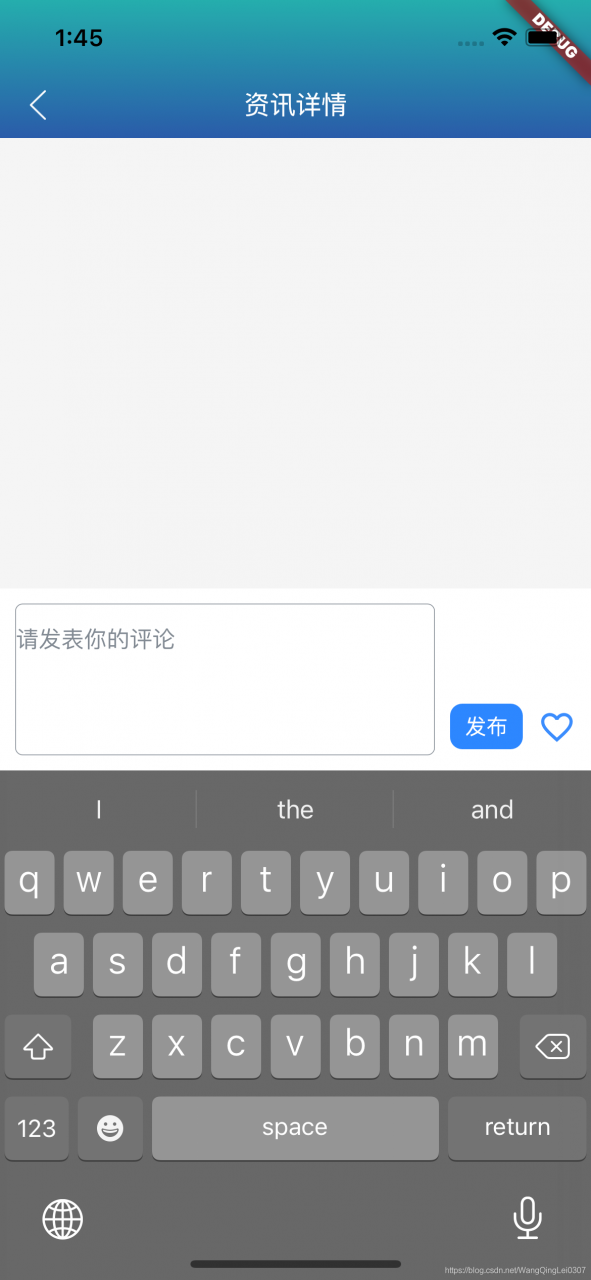
那么这项过如何实现呢?废话不多说直接上代码
Container(
child: AnimatedPadding(//可以添加一个动画效果
padding: MediaQuery.of(context).viewInsets, //边距(必要)
duration: const Duration(milliseconds: 100), //动画时常 (必要)
child: Container(
color: ColorUtils.WHITE,//评论位置颜色
padding: new EdgeInsets.only(bottom: keyboard ? 0 : height),//距离底部边界距离,这个是为了适配全面屏的,keyboard,bool类型,代表键盘的弹起和收回。true谈起,false收回,这个值怎么获取下面会有提到。
child: Container(
height: keyboard ? 120 : 60,//设置输入框谈起和收回时的高度
width: double.infinity,//设置宽度
child: Flex(//控件横向排版弹性布局
direction: Axis.horizontal,
crossAxisAlignment: CrossAxisAlignment.end,//剧右边显示
children: <Widget>[
Expanded(设置输入框
flex: 1,
child: Container(
height: double.infinity,
margin: new EdgeInsets.all(10),
child: TextField(
maxLines: 50,//最大行数
controller: editingController,//绑定TextEditController更好操作
style: TextStyle(//设置字体、颜色
fontSize: FontSizeUtils.FONT_SIZE_15,
color: ColorUtils.TEXT_TITLE_BLACK,
),
autocorrect: true,
decoration: InputDecoration(//设置提示内容,字体颜色、大小等
border: InputBorder.none,
hintText: "请发表你的评论",
hintStyle: TextStyle(
fontSize: FontSizeUtils.FONT_SIZE_15,
color: ColorUtils.TEXT_GRAY,
),
),
onChanged: (text) {
// 获取时时输入框的内容
},
),
decoration: BoxDecoration(//设置边框、圆角效果
color: ColorUtils.WHITE,
borderRadius: BorderRadius.circular(5),
border: new Border.all(
width: 0.5, color: ColorUtils.TEXT_GRAY)),
),
),
Offstage(控件隐藏控件
offstage: !keyboard,//键盘弹起,发布按钮显示、反之隐藏
child: GestureDetector(
onTap: () {// 点击发布按钮判断输入框内容是否为空,并提示用户
if (editingController.text.isEmpty) {
Fluttertoast.showToast(msg: "请填写评论信息");
return;
}
editingController.text = "";//不为空,点击发布后,清空内容
FocusScope.of(context).requestFocus(FocusNode());//关闭键盘
},
child: Container(// 设置点击按钮样式
height: 30,
alignment: Alignment.center,
padding: new EdgeInsets.fromLTRB(10, 0, 10, 0),
margin: new EdgeInsets.only(bottom: 14, right: 10),
decoration: BoxDecoration(
borderRadius: BorderRadius.all(
Radius.circular(8.0),
),
color: ColorUtils.DIALOG_SURE_BTN_BG),
child: Text(
"发布",
style:
TextStyle(color: Colors.white, fontSize: 14),
),
),
),
),
GestureDetector(//点赞按钮样式
onTap: () {
// 点赞按钮点击事件
},
child: Container(
height: 25,
alignment: Alignment.center,
margin: new EdgeInsets.only(bottom: 16, right: 10),
child: Icon(//设置点赞按钮图标
Icons.favorite_border,
color: ColorUtils.TEXT_BLUE,
size: 25,
),
),
),
],
),
),
),
),
),其实上面使用到了三个参数,分别是height、keyboard、TextEditingController,下面是我的参数定义
double height = MediaQuery.of(context).padding.bottom;// 这个很简单,就是获取高度,获取的底部安全区域的高度
bool keyboard = false;//键盘的弹起、收回状态
TextEditingController editingController = new TextEditingController();//输入框的编辑这样用到的参数也介绍完了,下面就是我们如何监听键盘的弹起和收回呢?Flutter也为我们提供了方法,方法如下:
@override
Widget build(BuildContext context) {
// 监听键盘的弹起和收回
WidgetsBinding.instance.addPostFrameCallback((_) {
setState(() {
// MediaQuery.of(context).viewInsets.bottom大于0就是代表键盘弹起,0位收回
keyboard = MediaQuery.of(context).viewInsets.bottom > 0;
});
});
}到此,一个输入框跟随键盘移动的效果就算完成了。个人感觉效果还不错,有兴趣的小伙伴可以自己敲一下,自己感受一下。
版权声明:本文为WangQingLei0307原创文章,遵循CC 4.0 BY-SA版权协议,转载请附上原文出处链接和本声明。